Πώς να προσθέσετε χρώματα σε ενότητες στο OneNote
Το OneNote(OneNote) είναι ένα πρόγραμμα που επιτρέπει στους χρήστες να αποθηκεύουν σημαντικές πληροφορίες όπως ένα σημειωματάριο και αποτελείται από σελίδες και ενότητες. Οι ενότητες στο OneNote αποτελούνται από μεμονωμένες σελίδες και υποσελίδες που οι χρήστες συνήθιζαν να κρατούν σημειώσεις και είναι ένας πολύ καλός τρόπος να παραμείνετε οργανωμένοι, ειδικά όταν μια ενότητα έχει πάρα πολλές σελίδες και μπορεί να χρειαστεί πολύς χρόνος για κύλιση σε αυτές. Φυσικά, μπορείτε επίσης να μετονομάσετε, να μετακινήσετε και να διαγράψετε τις ενότητες στο σημειωματάριό σας. Επειδή το OneNote επιτρέπει στους χρήστες να κάνουν αλλαγές στις σημειώσεις τους, μπορείτε επίσης να προσθέσετε χρώμα στις ενότητες σας για να βοηθήσετε στην οργάνωση των ενοτήτων σας.
Το OneNote(OneNote) έχει πολλά χρώματα για να προσθέσετε στην ενότητα σας, ειδικά αν θέλετε να προστεθεί ένα συγκεκριμένο χρώμα στις ενότητες σας. Το OneNote(OneNote) παρέχει δεκαέξι χρώματα για ενότητες όπως Cyan , Tan , Magenta , Blue Mist , Blue , Yellow , Red , Purple , Orange , Purple Mist , Green , Lemon , Apple , Teal , Red Chalk και Silver. Η προσθήκη χρωμάτων σε τμήματα δίνει στην ενότητα μια όμορφη εμφάνιση. Μετά την επιλογή του χρώματος, το χρώμα της καρτέλας ενότητας θα αλλάξει, καθώς και το κουμπί Προσθήκη σελίδας(Add Page) και το περίγραμμα της σελίδας.
Πώς να προσθέσετε χρώματα σε ενότητες στο OneNote
Για να προσθέσετε ένα χρώμα σε μια ενότητα στο OneNote , ακολουθήστε τις παρακάτω μεθόδους:
- Εκκινήστε το OneNote
- Κάντε δεξί κλικ στην καρτέλα ενότητας
- Τοποθετήστε το δείκτη του ποντικιού πάνω από το Χρώμα ενότητας
- Επιλέξτε ένα χρώμα
- Αλλαγή χρώματος τμήματος.
Εκκινήστε το OneNote .
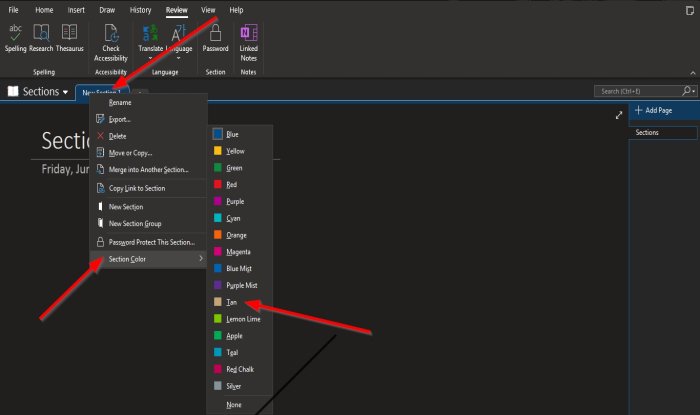
Κάντε δεξί κλικ στην καρτέλα Ενότητα(Section ) πάνω από τη σελίδα.
Από το μενού περιβάλλοντος, τοποθετήστε το δείκτη του ποντικιού πάνω από το Χρώμα ενότητας(Section Color) .
Θα δείτε μια λίστα χρωμάτων. επιλέξτε ένα χρώμα από τη λίστα.

Το χρώμα προστίθεται στην ενότητα.
Μπορείτε να επιλέξετε Κανένα(None) εάν θέλετε να μην υπάρχει χρώμα στην ενότητα σας.
Ελπίζουμε αυτό το σεμινάριο να σας βοηθήσει να κατανοήσετε πώς να προσθέτετε χρώματα σε ενότητες στο OneNote .
Σχετικά(Related) : Αντιμετώπιση προβλημάτων, σφαλμάτων και προβλημάτων του OneNote(Troubleshoot OneNote problems, errors & issues) .
Related posts
Πώς να ενεργοποιήσετε τη σκοτεινή λειτουργία στο OneNote ή το Outlook
Πώς να δημιουργήσετε μια γραμμή πλέγματος και μια γραμμή κανόνα στο OneNote
Πώς να συγχρονίσετε τα Samsung Notes με το Microsoft OneNote;
Πώς να χρησιμοποιήσετε αποτελεσματικά το OneNote στα Windows 11/10
Χρησιμοποιήστε την επέκταση του OneNote Web Clipper Chrome για να κρατάτε σημειώσεις κατά την περιήγηση
Πώς να μετατρέψετε το OneNote σε Word ή PDF στα Windows 10
Σφάλμα OneNote 0xE0000007, αντιμετωπίσαμε πρόβλημα με το συγχρονισμό του σημειωματάριου σας
Πώς να ορίσετε ή να αλλάξετε το μέγεθος και τα περιθώρια σελίδας στο OneNote
Πώς να αλλάξετε την προβολή στο OneNote στα Windows 11/10
Κατεβάστε αυτά τα δωρεάν eBooks για το OneNote από τη Microsoft
Τρόπος μετεγκατάστασης των σημειώσεων του Evernote στο Microsoft OneNote
Διορθώστε το σφάλμα Περιεχόμενο που δεν είναι ακόμη διαθέσιμο στο OneNote
Πώς να προστατέψετε με κωδικό πρόσβασης το σημειωματάριο OneNote
Βασικά μαθήματα OneNote για αρχάριους για να ξεκινήσουν
Πώς να συγχωνεύσετε μια ενότητα με την άλλη στο OneNote
Δεν έχετε πλέον άδεια πρόσβασης σε αυτό το σημειωματάριο - OneNote
Πώς να χρησιμοποιήσετε τον Κάδο Ανακύκλωσης Notebook στο OneNote
Λείπει το OneNote 2016; Κατεβάστε το OneNote 2016 32-bit και 64-bit εδώ
11 κρυφές λειτουργίες του OneNote που πρέπει να δοκιμάσετε
Συμβουλές και κόλπα για το Microsoft OneNote για αρχάριους
